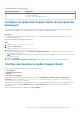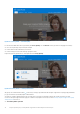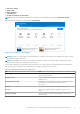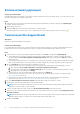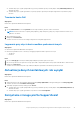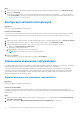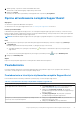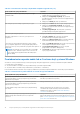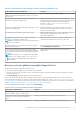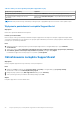Users Guide
Table Of Contents
- SupportAssist dla komputerów domowych w wersji 3.8 Podręcznik użytkownika
- Wprowadzenie
- Rozpoczynanie pracy z narzędziem SupportAssist dla komputerów domowych
- Minimalne wymagania
- Instalacja narzędzia Dell SupportAssist dla komputerów domowych
- Interfejs użytkownika narzędzia SupportAssist
- Zmiana ustawień językowych
- Tworzenie profilu SupportAssist
- Aktualizacja danych kontaktowych i do wysyłki
- Korzystanie z innego profilu SupportAssist
- Konfiguracja ustawień internetowych
- Zaplanowane skanowanie i optymalizacje
- Ręczne aktualizowanie narzędzia SupportAssist
- Powiadomienia
- Odinstalowanie narzędzia SupportAssist
- Omówienie naprawy systemu
- Omówienie resetowania systemu
- Omówienie usługi Dell Migrate
- Sterowniki i pliki do pobrania — przegląd
- Skanowanie sprzętu
- Optymalizacja komputera
- Omówienie usługi asystenta wirtualnego
- Tworzenie zgłoszenia serwisowego
- Rozwiązywanie problemów — przegląd
- Przeglądanie historii
- Uzyskiwanie pomocy technicznej
- Często zadawane pytania
- Usługa SupportAssist dla komputerów domowych — materiały
- Kontakt z firmą Dell
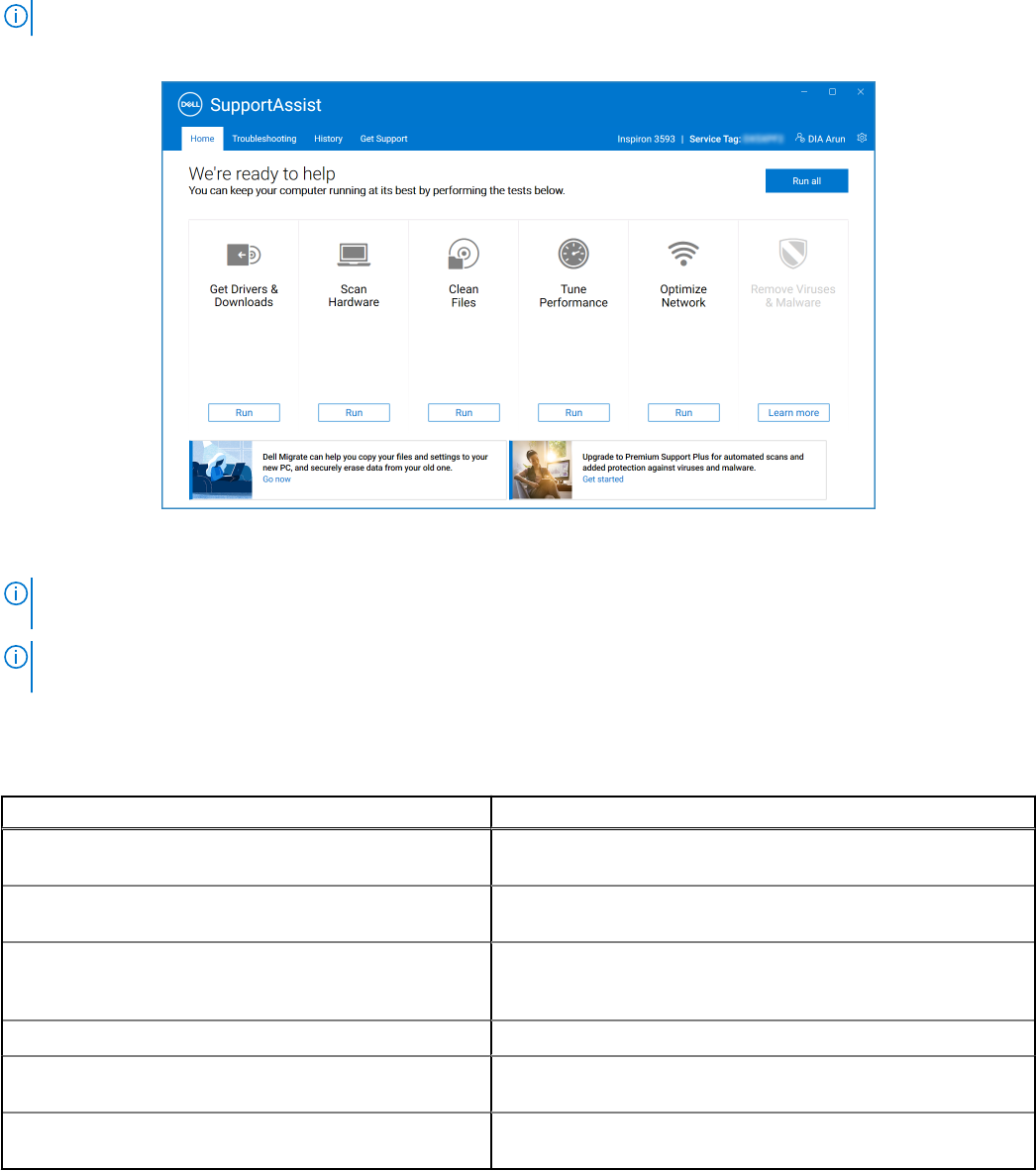
● Skanowanie sprzętu
● Wyczyść pliki
● Dostrój wydajność
● Optymalizuj sieć
● Usuń wirusy i złośliwe oprogramowanie
UWAGA: Jeśli nie masz uprawnień administratora w komputerze, aktywny będzie wyłącznie kafelek Skanowanie sprzętu.
Na poniższej ilustracji przedstawiono widok kafelków strony głównej:
Rysunek 3. Strona główna — widok kafelków
UWAGA:
Rysunki 1, 2 i 3 służą wyłącznie celom ilustracyjnym. Szczegółowe cechy, takie jak kolor nagłówka, przyciski itp., różnią się
w przypadku komputerów Alienware.
UWAGA: W przypadku wykrycia krytycznego problemu ze sprzętem w komputerze wszystkie kafelki optymalizacji pozostaną
wyłączone do momentu utworzenia zgłoszenia serwisowego.
Po zatrzymaniu wskaźnika myszy na modelu komputera lub kodzie Service Tag w interfejsie narzędzia SupportAssist wyświetlany jest
obraz systemu i jego szczegóły. W poniższej tabeli opisano wyświetlane szczegóły dotyczące systemu:
Tabela 4. Szczegółowe informacje o komputerze
Pole Opis
Szczegóły gwarancji Plan serwisowy dotyczący komputera wraz z datą rozpoczęcia i
zakończenia okresu usługi.
Kod Service Tag Unikatowy identyfikator komputera. Kod Service Tag to identyfikator
alfanumeryczny.
Kod obsługi ekspresowej Identyfikator w postaci sekwencji cyfr, który można podać podczas
korzystania z automatycznej pomocy telefonicznej, np.
987-674-723-2.
Pamięć Ilość pamięci RAM zainstalowanej w komputerze, np. 16 GB.
Procesor Typ procesora zainstalowanego w komputerze, np. Intel Core i5
6200U.
System operacyjny System operacyjny zainstalowany na komputerze, np. Microsoft
Windows 10 Pro.
Rozpoczynanie pracy z narzędziem SupportAssist dla komputerów domowych 13